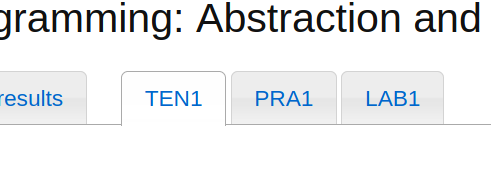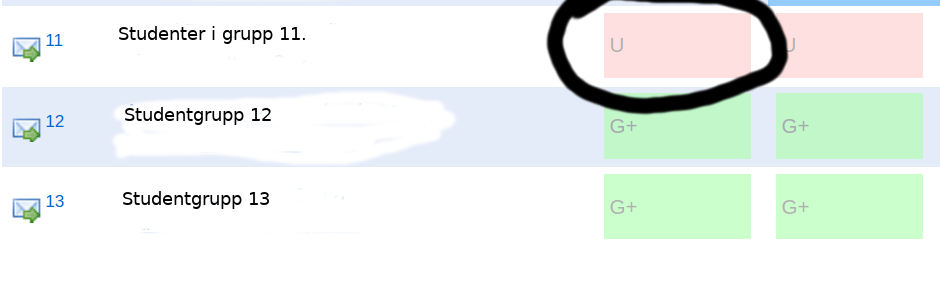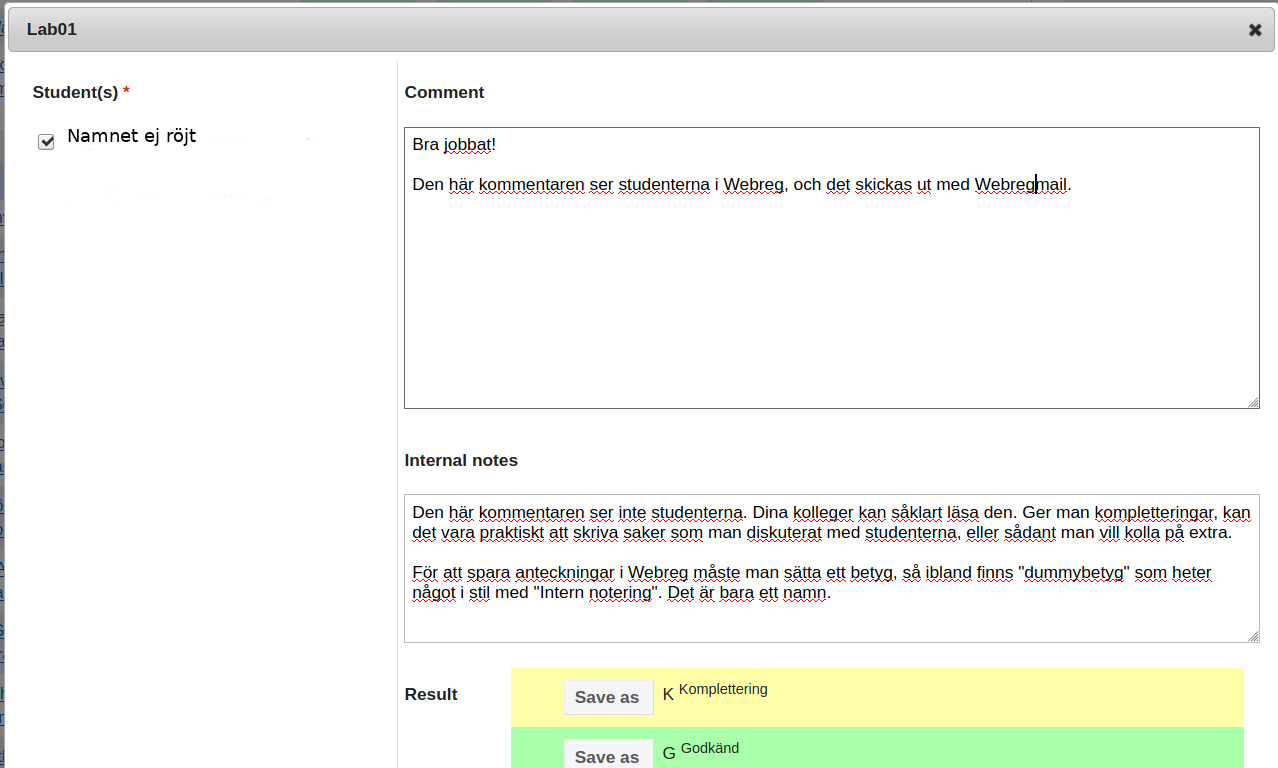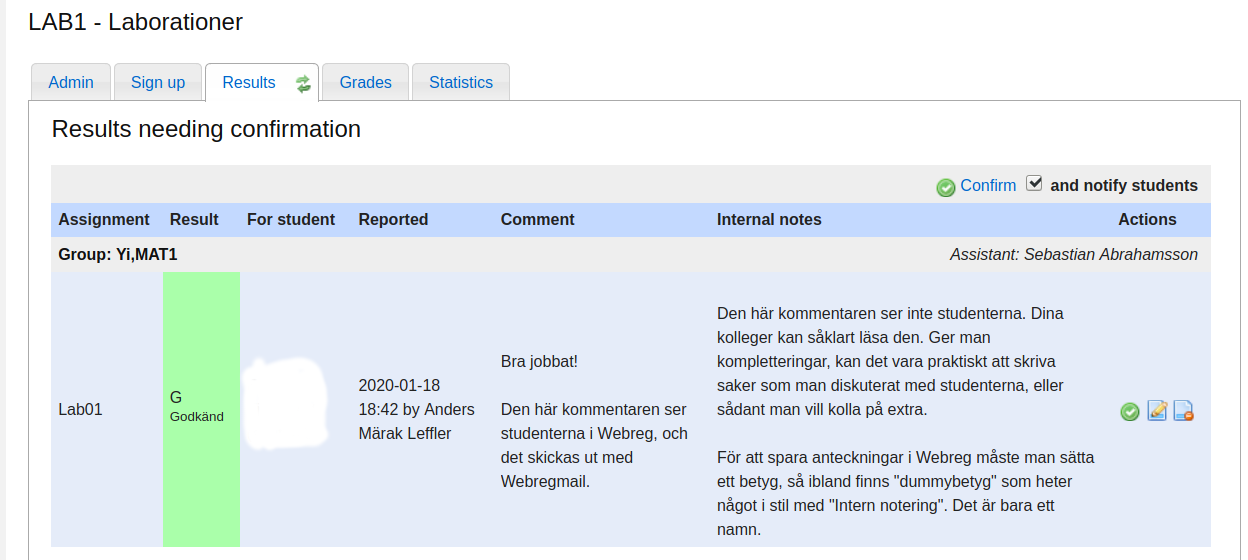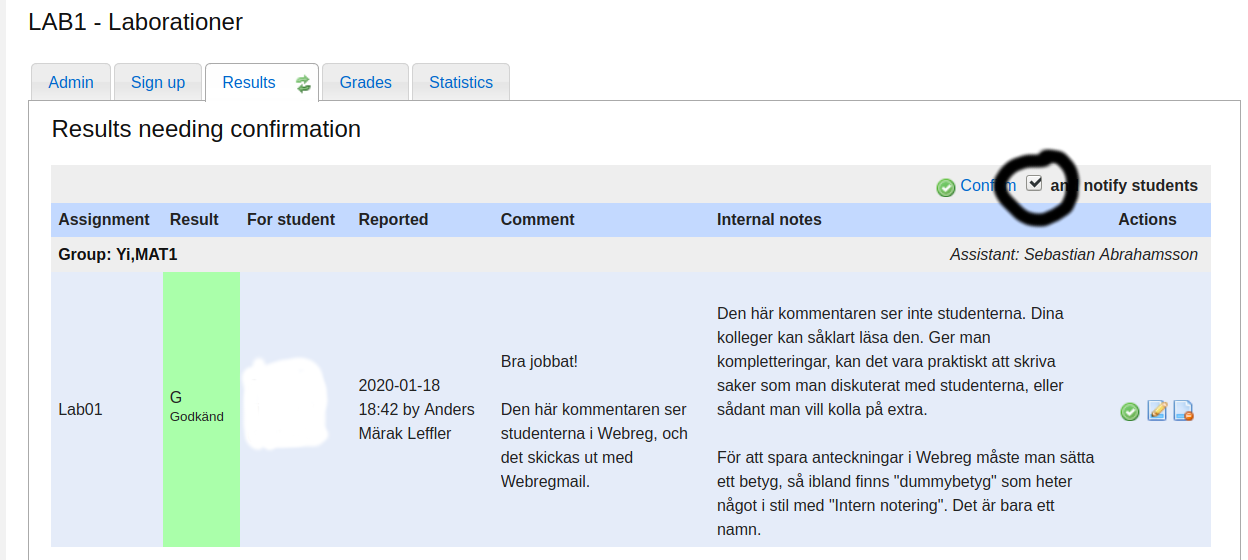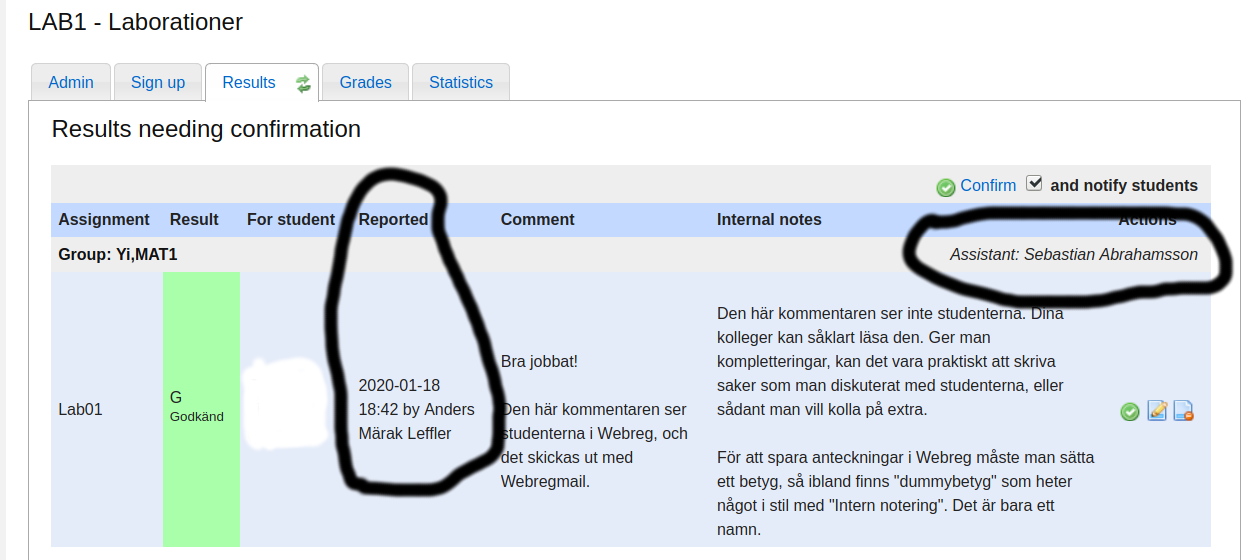Labbrapportering i Webreg
Du har förmodligen sett Webreg från studenthåll. Nu ska du mata in labbrättning i systemet, vilket kräver lite andra handgrepp. Nedan ges en snabbguide till hur man arbetar i Webreg version 3 (den nuvarande).
OBS! Som du sett på struktursidan ska detta inte förväxlas med att rapportera resultat (även om man lite slarvigt talar om att rapportera labbarna). Det du gör är att skriva in anteckningar om labben. Resultatrapportering är något annat (och det som leder till att folk får poäng).
Labbnoteringar, introduktion
Du kan klicka på bilderna nedan för att öppna dem, och läsa kommentarerna.
Det första steget är att logga in i Webreg. Har du olika LiU-id (anställd/student), kommer båda att fungera.
Välj rätt kurs.
Välj rätt moment. I exemplet nedan kan man välja mellan exempelvis projekt och labbar.
- Hitta studenten och resultatet. Om du är tilldelad en grupp bör dina studenter visas. Du kan isåfall också "veckla ut" andra labbassistenters grupper genom att klicka på rubriken. Du kan skriva in resultat för alla labbar i kursen, även om det inte ser ut så först.
Här väljer vi till exempel att rätta laboration 1 (som tidigare har en U-notering).
- Skriv in din kommentar i rutan och klicka på betyget. Här väljer vi G på labben.
Istället för att klicka fram kommentarsrutan, kan man hålla muspekaren över resultatet och få upp de olika betygen. Sedan kan vi klicka på det betyget (t ex G), vilket ger ett G-betyg utan kommentar.
OBS Om du inte använt Webreg på ett tag, kan det hända att du behöver autentisera dig igen (och tappar den kommentar du nyss skrivit). Ta för vana att kopiera ditt svar innan du klickar på skicka in i sådana fall.
- Sist måste vi bekräfta resultatet. Om du inte bekräftar resultatet, sparas det inte, och studenterna ser det inte..
Här kan du välja om studenterna ska få ett mail med resultatet (och din kommentar) eller ej.
Du kan välja att ändra eller ta bort resultatet också, om något gått fel.
Notera särskilt att det inte behöver vara samma assistent som har ansvar för gruppen i Webreg, som sätter resultatet.
Annat nämnvärt
Du kan alltid gå tillbaka och läsa gamla kommentarer (från dig och andra assistenter). Klicka på studentnamnet. I actions-kolumnen ser du en ikon för att ta bort resultatet, och en annan för att läsa historiken.
Ibland har studenter gjort olika delar av kursen olika läsår. Om du går in i historiken (se ovan), kan du trycka på "Results for all years". Det är vad det låter som. Detta kan vara praktiskt om någon ska komplettera. Du kan också välja ett specifikt år i rullgardinsmenyn längst upp på skärmen, om du vill gå till Webreg för det året.
Du kan ta bort ett rapporterat resultat ur Webreg. Detta är nästan alltid en dålig idé. Om du tänker den tanken: tänk också på att du inte kan få Webreg att ta tillbaka mailet med kommentarer från när du rapporterade det.
Sidansvarig: Anders Märak Leffler (tekniskt)
Senast uppdaterad: 2020-02-04